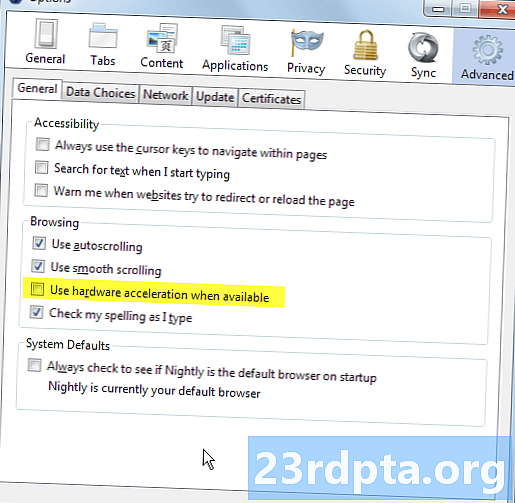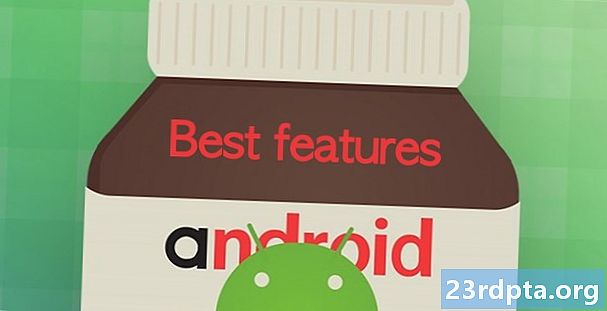Περιεχόμενο
![]()
Ενημέρωση: 8 Μαΐου 2019 στις 2:40 μ.μ. ET: Η Google Camera version 6.2, η έκδοση που φέρνει τη λειτουργία Time Lapse, μόλις έπεσε στο Play Store. Εάν είστε κάτοχος ενός τηλεφώνου Pixel, κατευθυνθείτε στον παρακάτω σύνδεσμο Play Store για να πάρετε την ενημέρωση!
Αρχικό άρθρο: 7 Μαΐου 2019 στις 2:48 μ.μ. ET: Διατίθεται ήδη σε άλλα smartphones και σε πολλές εφαρμογές κάμερας τρίτων, η Time Lapse έρχεται τελικά στα τηλέφωνα Google Pixel μέσω της εφαρμογής Google Camera Apps.
Ξεκινώντας σήμερα, το Time Lapse σάς επιτρέπει να βγάλετε το τηλέφωνό σας για ένα συγκεκριμένο χρονικό διάστημα, να καταγράψετε τον κόσμο γύρω σας και να παρακολουθήσετε μια γρήγορη έκδοση του footage. Λαμβάνοντας υπόψη τις σωστές συνθήκες και το περιβάλλον, τα βίντεο που χρονοτριβούν μπορούν να φαίνονται εκπληκτικά και να σας κάνουν να εκτιμήσετε το πέρασμα του χρόνου.
Με τους ιδιοκτήτες των Pixel να μην χρειάζεται πλέον να περιμένουν να λάβουν εγγενώς βίντεο με χρονική καθυστέρηση, ας ρίξουμε μια ματιά στο πώς να χρησιμοποιήσουμε τη νέα λειτουργία Time Lapse στα τηλέφωνα Pixel.
Πώς να χρησιμοποιήσετε το Time Lapse
Όταν ανοίγετε την εφαρμογή Κάμερα, μεταβείτε στο Περισσότερο Ενότητα. Από εκεί, πατήστε το Χρόνος απόσβεσης επιλογή που βρίσκεται δίπλα Αργή κίνηση και αντιπροσωπεύεται από ένα εικονίδιο γρήγορης προώθησης.
![]()
Τρύπημα Χρόνος απόσβεσης εμφανίζει ένα διαφορετικό και απλό σκόπευτρο κάμερας. Όταν το τηλέφωνο είναι σε πορτραίτο, το πάνω δεξιό εικονίδιο θερμόμετρου σας επιτρέπει να αλλάξετε τη θερμοκρασία χρώματος. Το εικονίδιο κλειδώματος στα δεξιά σας επιτρέπει να κλειδώσετε ή να ξεκλειδώσετε την έκθεση και την αυτόματη εστίαση, ενώ ο ρυθμιστής με το ηλιακό εικονίδιο σάς επιτρέπει να αντικαταστήσετε τις ρυθμίσεις έκθεσης.
Υπάρχει επίσης μια επιλογή μεγεθυντικού φακού στην κάτω δεξιά πλευρά που σας επιτρέπει να κάνετε μεγέθυνση όταν πατάτε το εικονίδιο.
Τώρα φτάνουμε στις επιλογές 1x, 5x, 10x, 30x και 120x που οριζόντια. Μπορείτε να λάβετε μόνο ένα βίντεο με διάρκεια 10 δευτερολέπτων, αλλά μπορείτε να επιλέξετε για πόσο καιρό θέλετε να εγγράψετε βίντεο. Το 1x σημαίνει ότι η εγγραφή σας γίνεται για 10 δευτερόλεπτα, ενώ 5 φορές σημαίνει ότι καταγράφετε για 50 δευτερόλεπτα. Αυτό σημαίνει ότι η επιλογή 120x σάς επιτρέπει να καταγράφετε για 20 λεπτά.
Αφού ολοκληρώσετε την εγγραφή, μπορείτε να αγγίξετε το κάτω δεξί εικονίδιο για να δείτε την εγγραφή σας. Εναλλακτικά, μπορείτε να πατήσετε το κουμπί εγγραφής για να τραβήξετε άλλο βίντεο που έχει λήξει.
Τα καλά νέα είναι ότι το Time Lapse είναι ένα σχετικά εύκολο και διασκεδαστικό χαρακτηριστικό γνώρισμα. Ενημερώστε μας στα σχόλια εάν σκοπεύετε να χρησιμοποιήσετε το Time Lapse στο Pixel σας τηλέφωνο.